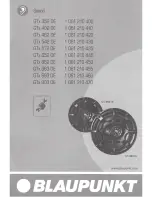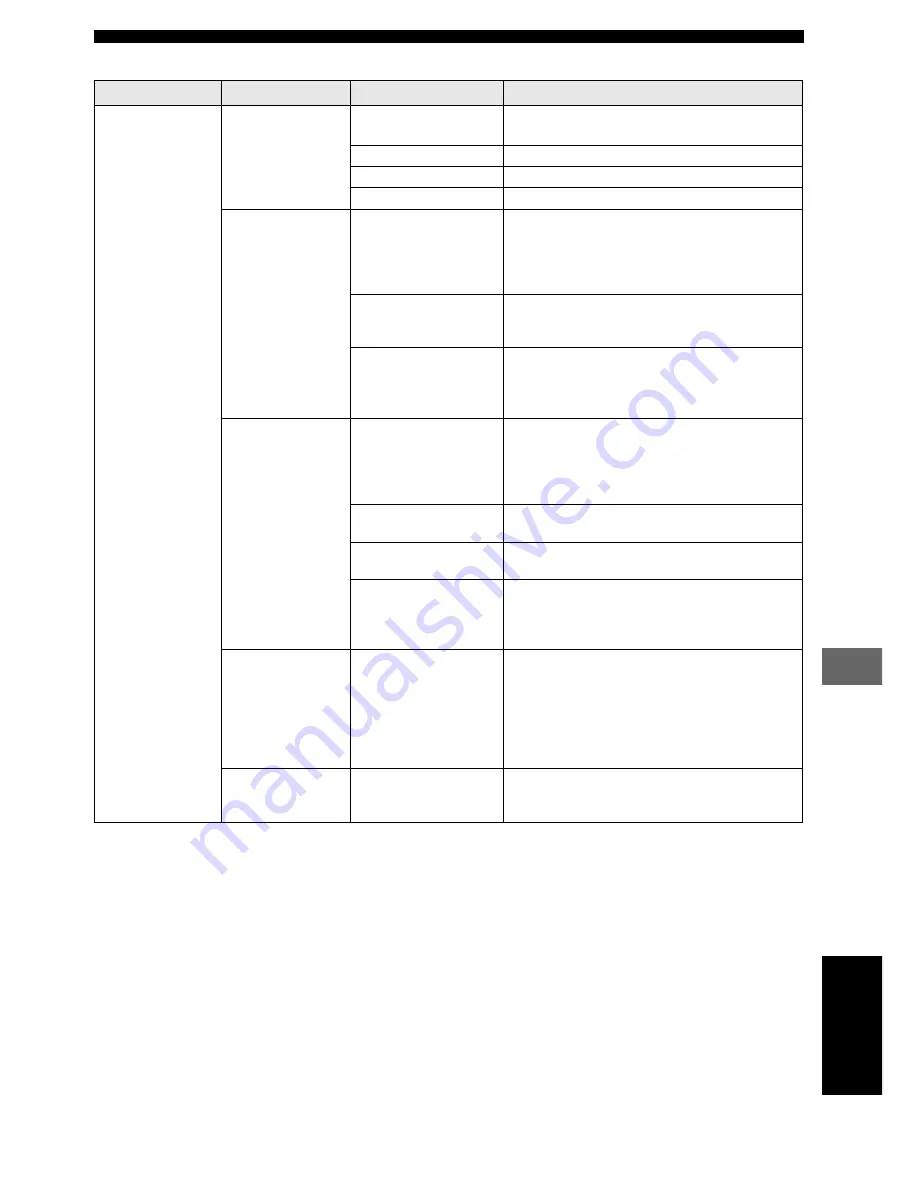
95
Utilisation du menu à l’écran
Utilisation du men
u
à
l
’écran
Fran
ç
ais
Règle le verrouillage du disque sur «Activé» (EF)/
«Désact.» (HF). Page 82
Ajuste le niveau de censure de 0 à +8. Page 81
Entrer le mot de passe. Page 80
Modifie le mot de passe. Page 81
Règle pour coïncider avec la taille de votre téléviseur.
4:3 panoram. (4:3 pano)
4:3 boîte letteres
Écran large
Verr. Disque
(Verrouillage)
Niveau parental
Tapez code (Entrez code)
Modifiez code (Modifier code)
Format TV
Accès
TV*
1
Installation
(Réglage)
Sortie vidéo
Langue sous-ti.
(Langue ss-titre)
Langue
Contenu du réglage
Rubrique du réglage
Sous-menu
Menu principal
Pays
Sélectionnez la langue habituelle des sous-titres.
Lors de la lecture d’un disque, les sous-titres dans
cette langue apparaissent les premiers. Si le disque
ne contient pas les sous-titres dans la langue
sélectionnée, ces sous-titres n’apparaissent pas.
Sélectionnez le pays dans lequel vous utilisez
CinemaStation.
Sélectionnez la langue pour l’affichage des
menus sur l'écran.
Langue menu
Langue doublage
Sélectionnez la langue audio habituelle. Lors de la
lecture d’un disque, l’audio dans cette langue s’entend
la première. Si le disque ne contient pas d’audio dans
la langue sélectionnée, une autre audio s’entend.
Sélectionne le signal de sortie pour la prise
OPTICAL OUT. Le son de l’enceinte varie selon
le réglage de ce poste de menu.
All : Fournit en sortie tous les types de signaux
numériques que peut reproduire la CinemaStation.
PCM Only : Fournit en sortie uniquement le
signal Pro Logic décodé.
Active ou desactive les fonctions avancées de
lecture des disques. Si réglé sur Non (HF), le
menu du disque n’apparaîtra pas sur l’écran télé.
Menu audio
Système TV
Sélectionnez le standard vidéo*
2
en fonction du
téléviseur. Sélectionnez AUTO si le téléviseur est
compatible PAL et NTSC.
(Modèles pour l’Europe et le Royaume-Uni
uniquement) Sélectionne le signal envoye en
sortie sur la prise AV MONITOR OUT, qui peut
être YUV ou RGB.
*
1
Faites attention quand vous réglez ce poste de menu. S’il n’est pas en accord avec votre téléviseur, le menu et
l’image n’apparaîtront pas convenablement, ou pas du tout. Si cela se produit, reportez-vous ci-dessous à
«Rétablissement des réglages du téléviseur».
*
2
Cet appareil est compatible avec PAL et NTSC mais le téléviseur doit être compatible avec le standard du disque.
Rétablissement des réglages du téléviseur
Si la page écran ne s’affiche pas convenablement en raison des réglages du téléviseur, effectuez les opérations ci-
dessous pour rétablir les réglages.
1 Appuyez sur DVD/CD.
2 Appuyez sur
s
pendant 5 secondes. NTSC<->PAL apparaît sur l’afficheur de CinemaStation.
3 Appuyez sur
e
pour sélectionner le réglage. NTSC/PAL SET apparaît sur l’afficheur de CinemaStation.
Dans le cas du raccordement à AV MONITOR OUT (Modèles pour l’Europe et le Royaume-Uni uniquement)
1 Procédez aux opérations 1 et 2 ci-dessus.
2 Appuyez une nouvelle fois sur
s
. YUV<->RGB apparaît sur l’afficheur de CinemaStation.
3 Appuyez sur
e
pour sélectionner le réglage. YUV/RGB SET apparaît sur l’afficheur de CinemaStation.
PBC
Fonctions
Sortie numérique